Zabbix là một hệ thống giám sát mạng và máy chủ mã nguồn mở, được sử dụng để giám sát hoạt động của các ứng dụng, thiết bị mạng, hệ thống máy chủ và các thành phần hạ tầng khác. Zabbix có thể giám sát các thông số về tài nguyên, hiệu suất, sự cố và cảnh báo một cách tự động. Nó được phát triển dựa trên các phần mềm tự do và nguồn mở và được phát hành theo giấy phép GPL.
Templates trong Zabbix được sử dụng để định nghĩa các mẫu thuộc tính, bao gồm các thông số giám sát, cảnh báo, đồ thị và báo cáo, cho các hosts thuộc cùng một loại. Nó giúp đơn giản hóa việc cấu hình, quản lý và triển khai giám sát cho nhiều hosts cùng loại.
Với các templates, bạn có thể:
- Tạo một template cho một loại host cụ thể, ví dụ như máy chủ web hoặc máy chủ database.
- Định nghĩa các items để giám sát, chẳng hạn như thông tin về CPU, bộ nhớ, băng thông mạng, …
- Định nghĩa các triggers để phát hiện các vấn đề và cảnh báo.
- Tạo các đồ thị để hiển thị trạng thái của các thuộc tính được giám sát.
- Tạo các báo cáo để phân tích và giám sát hiệu suất của các hosts.
Khi tạo một host mới, bạn có thể áp dụng một template đã có để áp dụng các thuộc tính và mẫu giám sát. Việc sử dụng template giúp tiết kiệm thời gian và tăng tính nhất quán trong quản lý các hosts trong hệ thống giám sát.
Trong ví dụ này mình sẽ monitor cho thiết bị Cisco Nexus, đây là dòng switch Layer 2 và Layer 3 cao cấp của hãng Cisco. Nó được thiết kế để cung cấp hiệu suất cao, tính khả dụng và tính linh hoạt cho các mạng doanh nghiệp và trung tâm dữ liệu. Nexus có thể được cấu hình để hỗ trợ các giao thức mạng phổ biến như Ethernet, Fibre Channel, FCoE, iSCSI và InfiniBand. Nó cũng cung cấp các tính năng bảo mật và quản lý cho các mạng truy cập cơ sở dữ liệu, mạng SAN và mạng lưu trữ.
Đầu tiên hãy vào Configuration > Host groups > Create host group để tạo 1 Group cho các thiết bị Network.
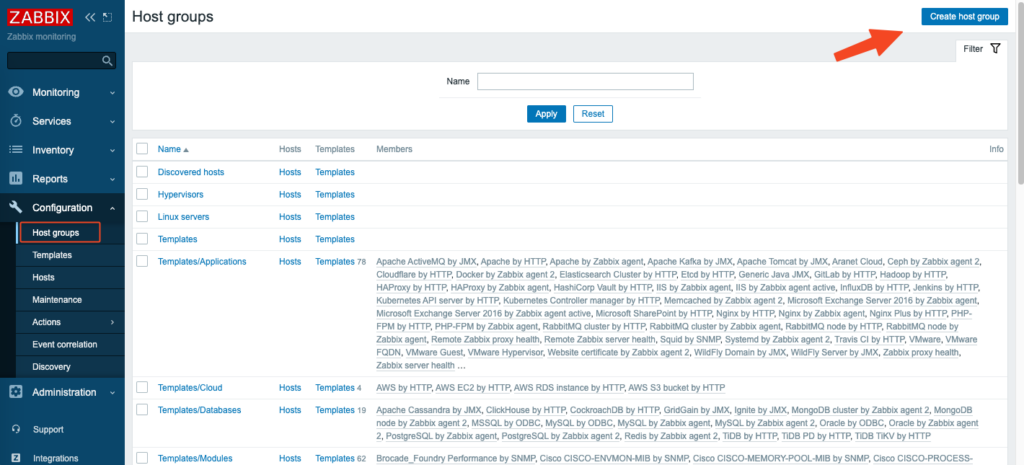
Tại Host groups bạn hãy đặt tên cho nó, ví dụ Network Group và bấm Add để thêm group này.
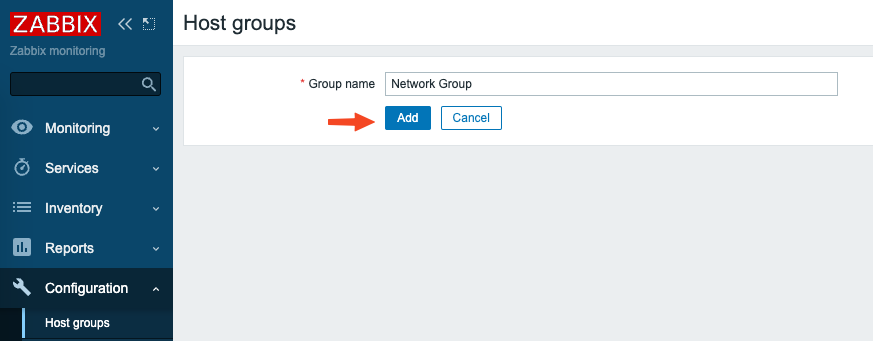
Tiếp theo để tạo 1 host mới, bạn hãy vào Configuration > Hosts > Create host.
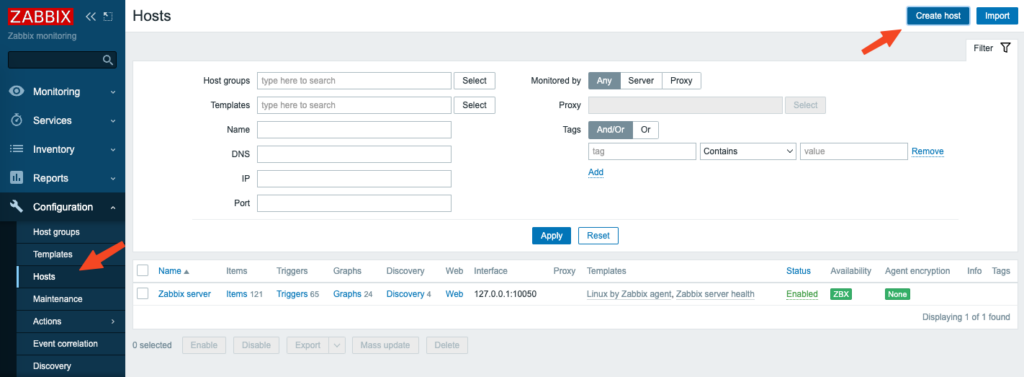
Tại thẻ Host hãy đặt tên cho thiết bị tại Host name. Để thiết lập group cho thiết bị này hãy bấm Select tại phần Groups.
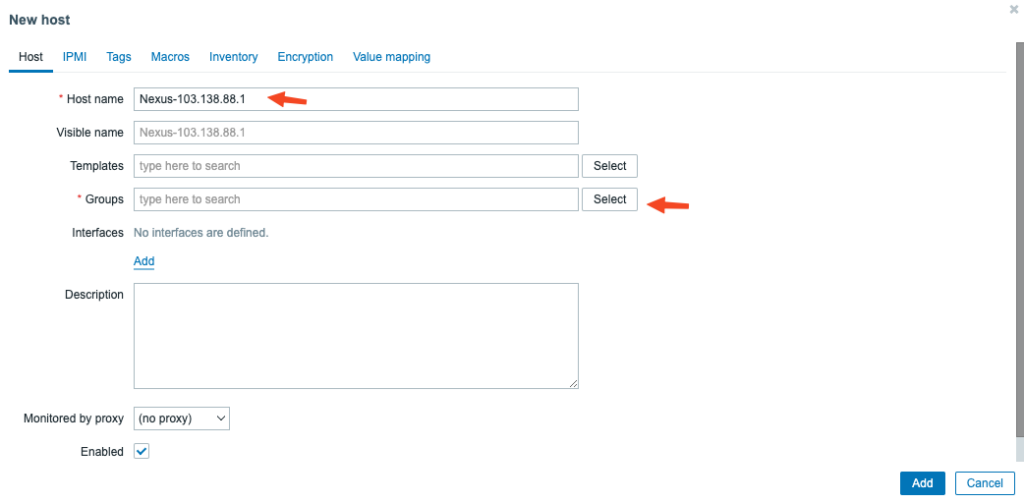
Chọn tên group là Network Group mà lúc nãy chúng ta vừa tạo xong và bấm Select.

Lúc này tại tuỳ chọn Groups bạn đã thấy group Network Group đã được thêm cho thiết bị Nexus-103.138.88.1.
Tiếp thay để cài đặt thông tin snmp thì tại Interfaces bạn bấm vào Add và chọn giao thức SNMP.
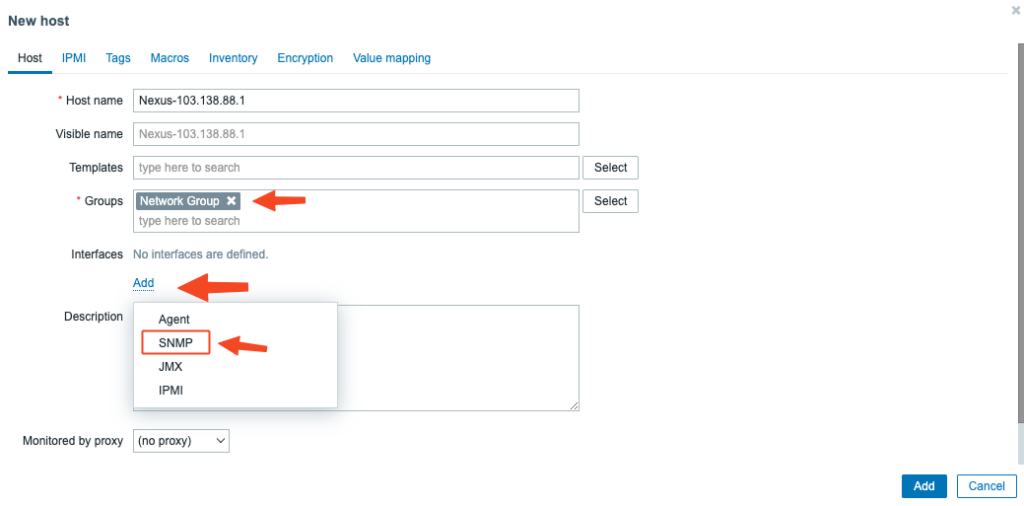
Hãy điền các thông tin SNMP trên thiết bị Network của bạn, do mình sử dụng SNMPv3 nên mình sẽ chọn SNMP version là SNMPv3. Giải thích 1 chút về các thuộc tính của SNMP, nó được sử dụng để cung cấp tính năng bảo mật cho quá trình truyền thông giữa agent và manager. Dưới đây là giải thích về từng thuộc tính:
- SNMP version: Được sử dụng để chỉ định phiên bản SNMP mà agent hỗ trợ. Hiện nay, phiên bản SNMP phổ biến nhất là SNMPv2 và SNMPv3.
- Context name: Được sử dụng để chỉ định context (môi trường) nơi thông điệp SNMP được tạo ra hoặc được nhận. Nó giúp định danh đối tượng SNMP cụ thể và giúp agent trả lời cho các yêu cầu SNMP nhanh hơn.
- Security name: Được sử dụng để xác định tên của user hoặc entity (đơn vị) SNMP. Security name cùng với security level định nghĩa bảo mật cho thông điệp SNMP.
- Security level: Được sử dụng để chỉ định cấp độ bảo mật của thông điệp SNMP. Có ba cấp độ bảo mật trong SNMPv3, bao gồm noAuthNoPriv, authNoPriv và authPriv.
- Authentication protocol: Được sử dụng để xác định giao thức xác thực được sử dụng để bảo vệ thông điệp SNMP. SNMPv3 hỗ trợ hai giao thức xác thực là HMAC-MD5-96 và HMAC-SHA-96.
- Authentication passphrase: Được sử dụng để chỉ định passphrase (mật khẩu) được sử dụng để thực hiện xác thực. Passphrase này được sử dụng để tạo ra giá trị hash, sau đó được sử dụng để bảo vệ thông điệp SNMP.
- Privacy protocol: Được sử dụng để xác định giao thức riêng tư được sử dụng để mã hóa thông điệp SNMP. SNMPv3 hỗ trợ hai giao thức riêng tư là CBC-DES và CFB-AES-128.
- Privacy passphrase: Được sử dụng để chỉ định passphrase (mật khẩu) được sử dụng để mã hóa thông điệp SNMP. Passphrase này được sử dụng để tạo ra khóa mã hóa, sau đó được sử dụng để bảo vệ thông điệp SNMP.
Sau khi thiết lập xong thông tin SNMP, bạn hãy thêm template cho thiết bị này bằng cách bấm vào select.
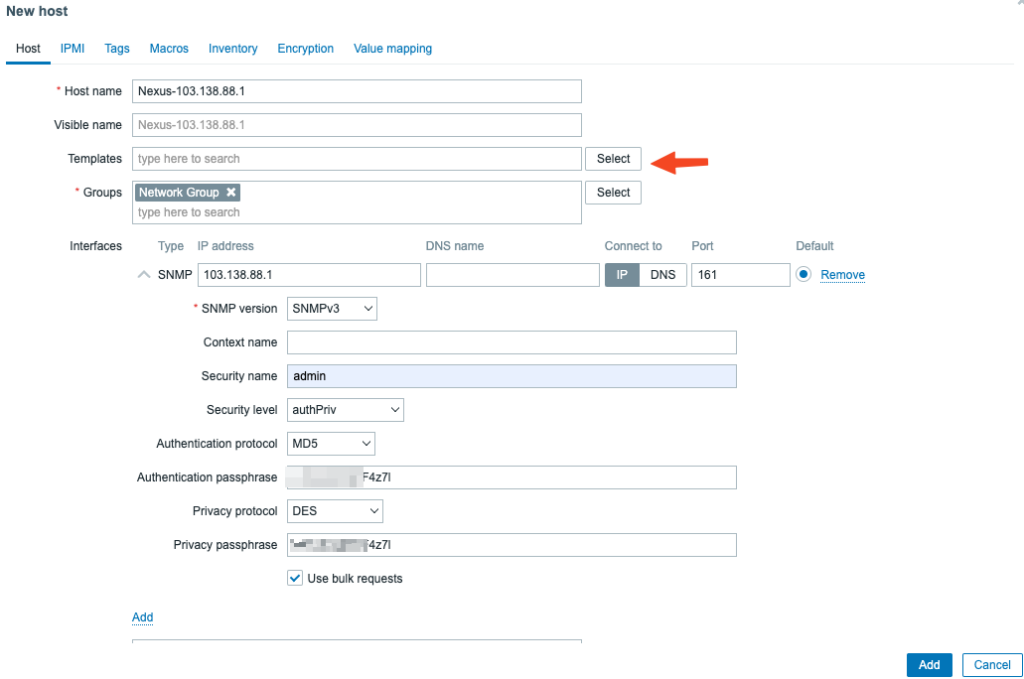
Bấm select.
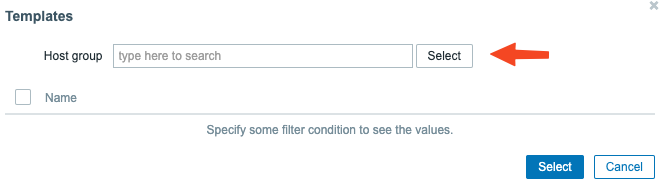
Chọn 1 template group mà bạn muốn, mình sẽ sử dụng template của Cisco nên mình sẽ lựa chọn group Templates/Network devices.
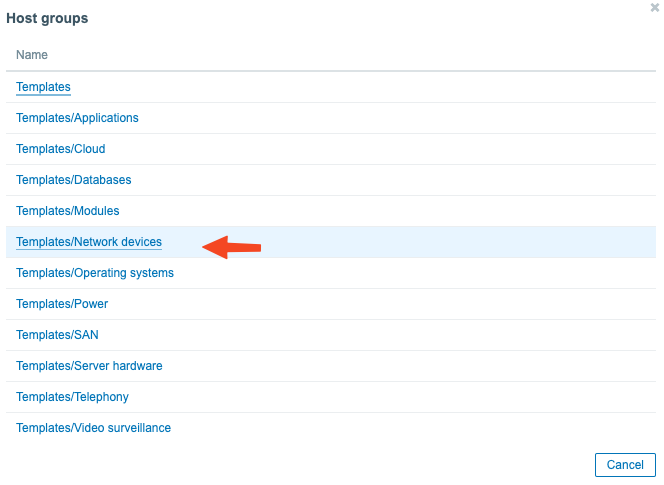
Lựa chọn Cisco Nexus 9000 Series by SNMP vì mình đang demo cho thiết bị Nexus và bấm Select.
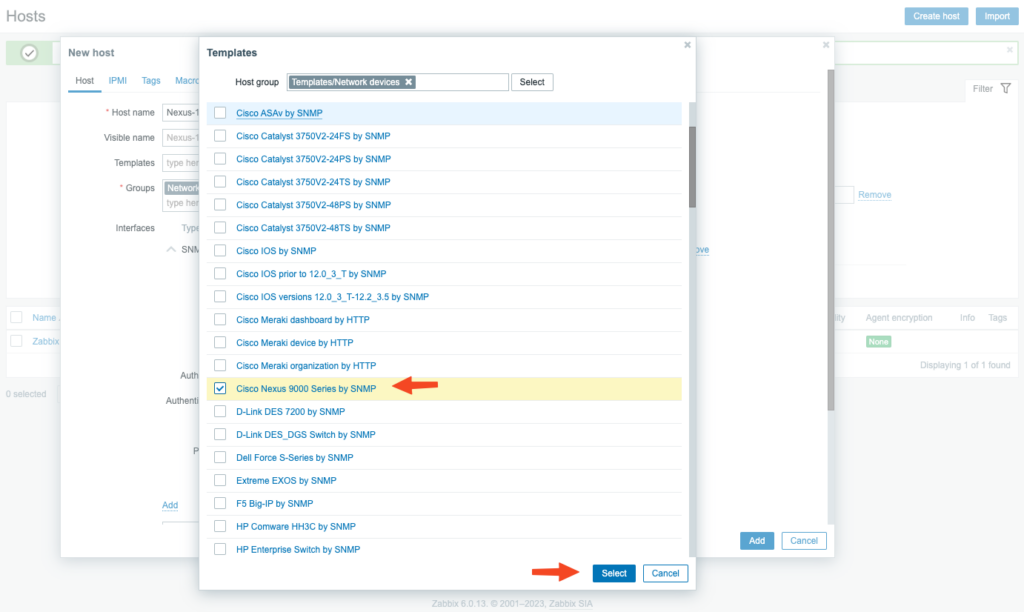
Như vậy tổng hợp lại sao khi config các thông tin mình sẽ có các thiết lập như hình dưới. Nếu không có gì thay đổi, bạn hãy bấm Add.
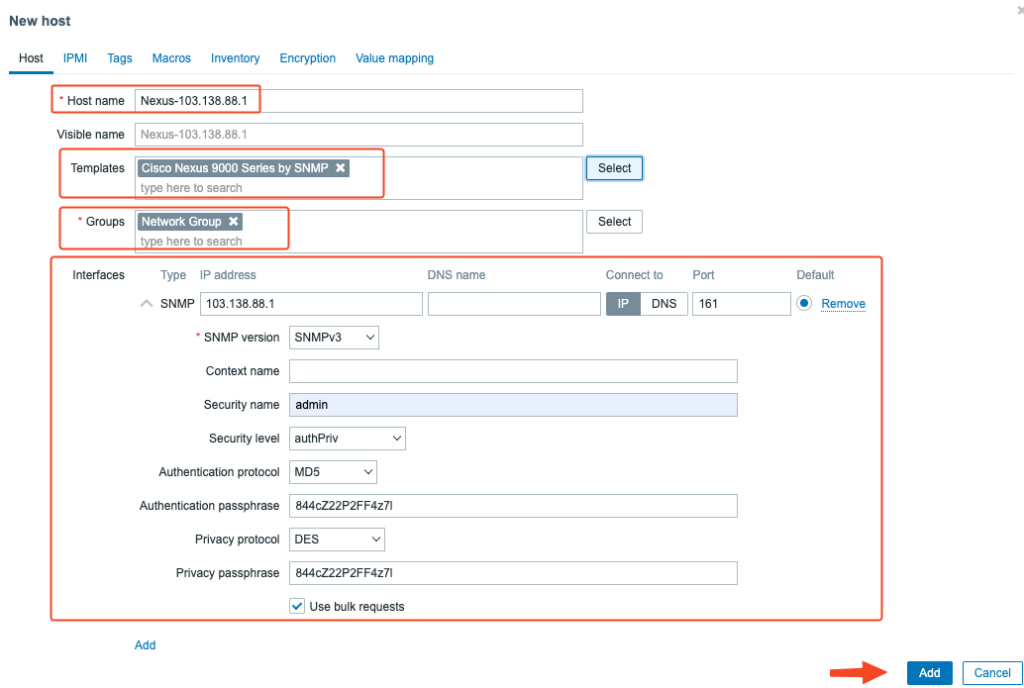
Một thông báo Host added cho biết bạn đã thêm thiết bị thành công.
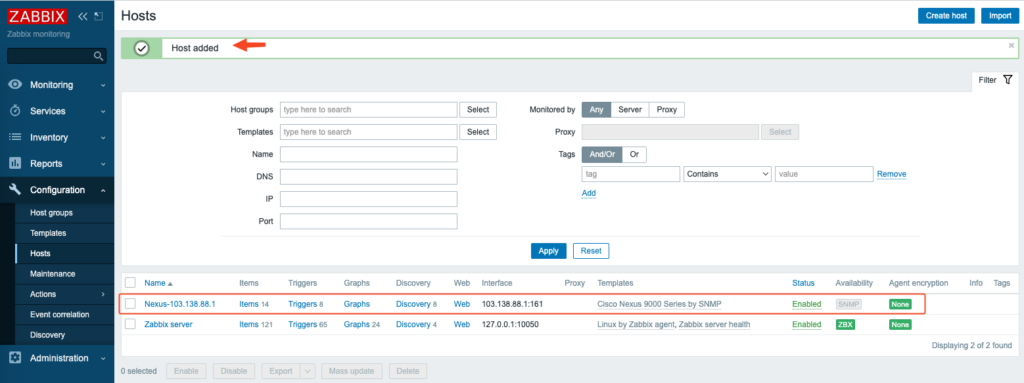
Bây giờ để xem dữ liệu đã thu thập được hay chưa bằng cách vào Monitoring > Latest data và tại Host groups bạn bấm Select để chọn Network Group.
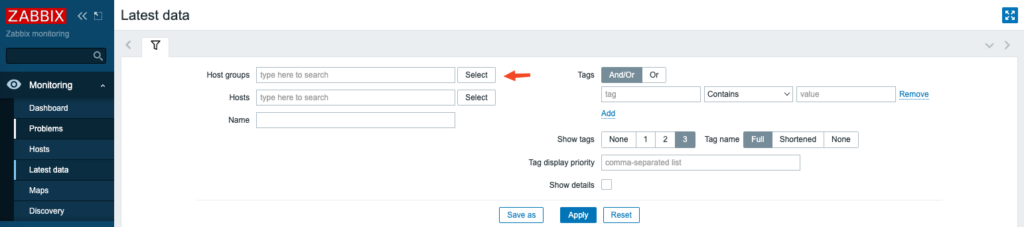
Chọn Network Group và bấm Select.
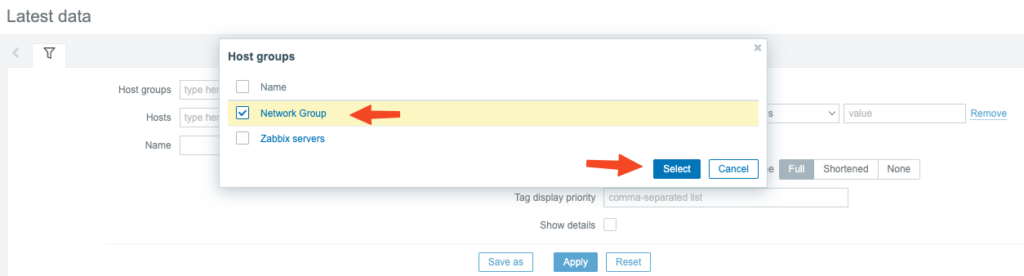
Vì Network Group của mình chỉ có 1 thiết bị nên ở phần Hosts mình không lựa chọn nữa, hãy bấm Apply và bạn sẽ nhìn thấy dữ liệu sau khi thu thập được.
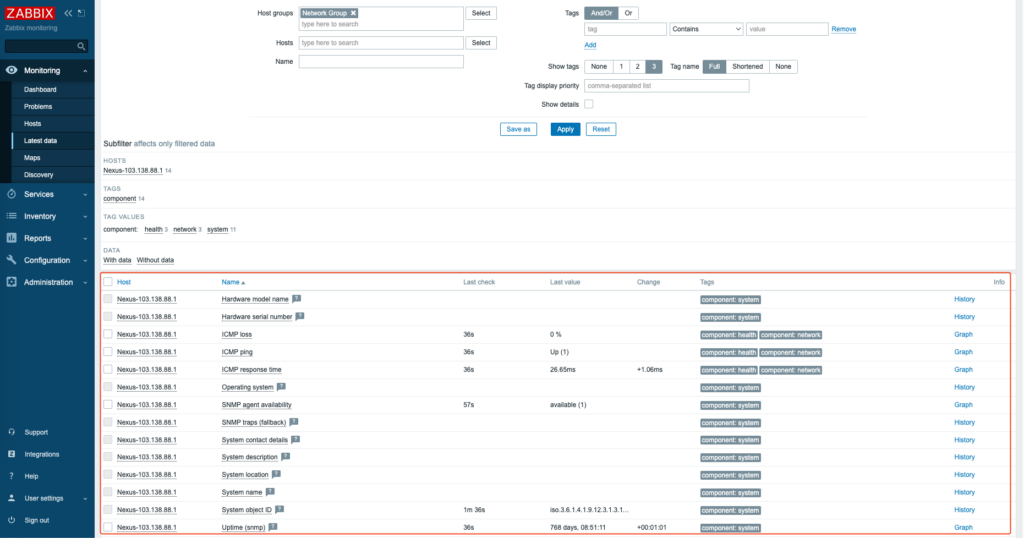
Quay trở lạin Configuration > Hosts bạn thấy biểu tượng SNMP đã chuyển sang màu xanh.
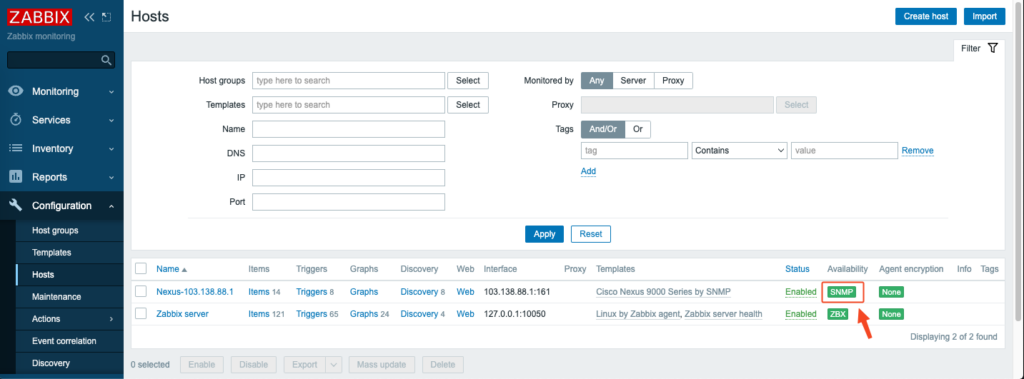
Chúc các bạn thành công.
